win7任务管理器无法打开解决方法 win7任务管理器打不开怎么办
更新时间:2024-04-10 10:05:39作者:run
任务管理器是win7系统中一个非常重要的工具,可以帮助我们监控和管理系统中的进程和性能,有时候我们可能会遇到任务管理器无法打开的问题,对此win7任务管理器打不开怎么办呢?接下来我们将为大家介绍win7任务管理器无法打开解决方法。
解决方法如下:
1、首先按下Windows+r键,弹出运行界面。
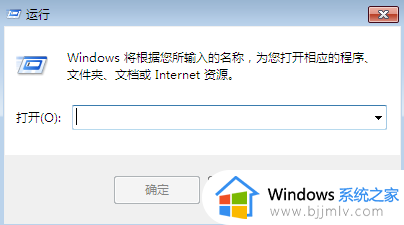
2、在运行界面输入“gpedit.msc”,然后点击“确定”。
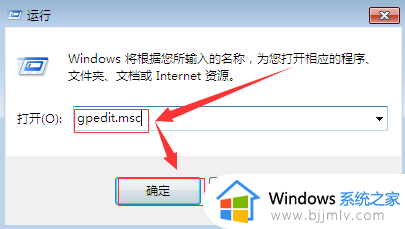
3、弹出如图所示界面,点击用户设置下面的“管理模板”。
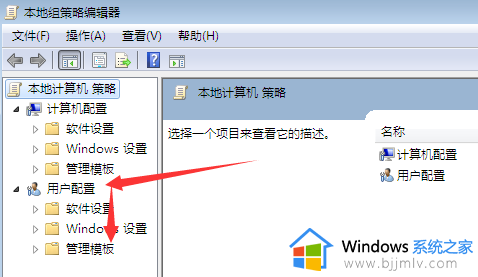
4、然后点击右边的“系统”。
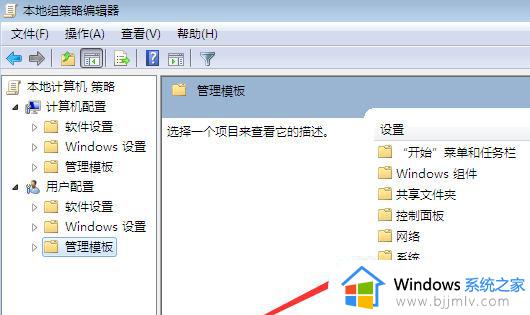
5、在点击右边的“Ctrl+Alt+Del选项”。
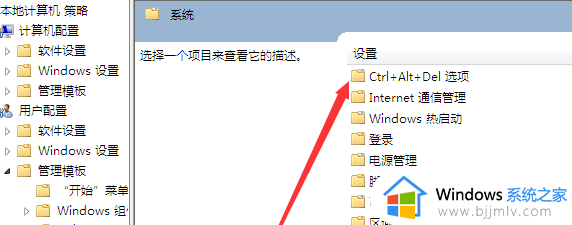
6、弹出如图所示的界面,双击“删除任务管理器”。
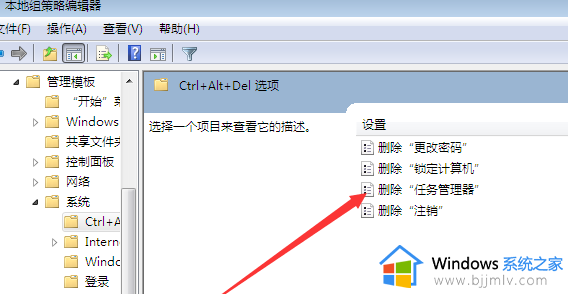
7、在新选项窗口点击“已禁用”,然后点击确定即可,这样就设置好了。
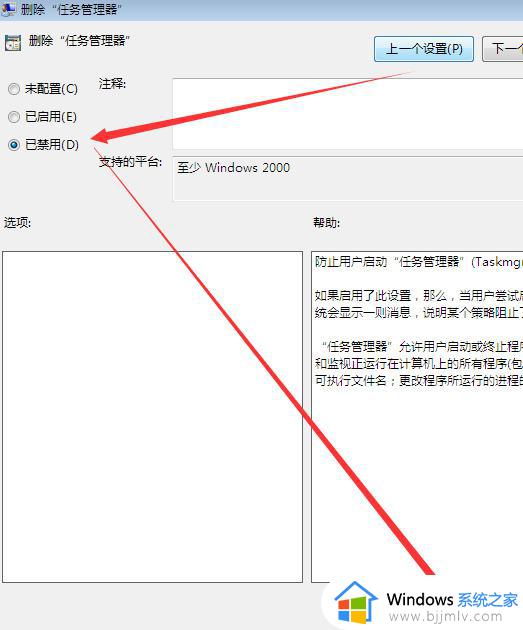
以上就是win7任务管理器无法打开解决方法的全部内容,有出现这种现象的小伙伴不妨根据小编的方法来解决吧,希望能够对大家有所帮助。
win7任务管理器无法打开解决方法 win7任务管理器打不开怎么办相关教程
- win7的任务管理器怎么打开 win7任务管理器打开方法
- win7打开任务管理器的方法 win7怎么打开任务管理器快捷键
- win7任务管理器在哪里打开 win7如何打开任务管理器
- win7任务管理器界面怎么打开 win7开启任务管理器教程
- 任务管理器怎么打开 打开任务管理器的6种方法
- win7打不开任务管理器怎么办 win7无法调出任务管理器处理方法
- win7系统任务管理器怎么打开 win7电脑如何进入任务管理器
- win7任务管理器快捷键是什么 win7怎么打开任务管理器快捷键
- win7任务管理器怎么打开 win7调出任务管理器步骤
- win7桌面黑屏但是能打开任务管理器怎么办 win7桌面黑屏但是能打开任务管理器怎么修复
- win7系统如何设置开机问候语 win7电脑怎么设置开机问候语
- windows 7怎么升级为windows 11 win7如何升级到windows11系统
- 惠普电脑win10改win7 bios设置方法 hp电脑win10改win7怎么设置bios
- 惠普打印机win7驱动安装教程 win7惠普打印机驱动怎么安装
- 华为手机投屏到电脑win7的方法 华为手机怎么投屏到win7系统电脑上
- win7如何设置每天定时关机 win7设置每天定时关机命令方法
win7系统教程推荐
- 1 windows 7怎么升级为windows 11 win7如何升级到windows11系统
- 2 华为手机投屏到电脑win7的方法 华为手机怎么投屏到win7系统电脑上
- 3 win7如何更改文件类型 win7怎样更改文件类型
- 4 红色警戒win7黑屏怎么解决 win7红警进去黑屏的解决办法
- 5 win7如何查看剪贴板全部记录 win7怎么看剪贴板历史记录
- 6 win7开机蓝屏0x0000005a怎么办 win7蓝屏0x000000a5的解决方法
- 7 win7 msvcr110.dll丢失的解决方法 win7 msvcr110.dll丢失怎样修复
- 8 0x000003e3解决共享打印机win7的步骤 win7打印机共享错误0x000003e如何解决
- 9 win7没网如何安装网卡驱动 win7没有网络怎么安装网卡驱动
- 10 电脑怎么设置自动保存文件win7 win7电脑设置自动保存文档的方法
win7系统推荐
- 1 雨林木风ghost win7 64位优化稳定版下载v2024.07
- 2 惠普笔记本ghost win7 64位最新纯净版下载v2024.07
- 3 深度技术ghost win7 32位稳定精简版下载v2024.07
- 4 深度技术ghost win7 64位装机纯净版下载v2024.07
- 5 电脑公司ghost win7 64位中文专业版下载v2024.07
- 6 大地系统ghost win7 32位全新快速安装版下载v2024.07
- 7 电脑公司ghost win7 64位全新旗舰版下载v2024.07
- 8 雨林木风ghost win7 64位官网专业版下载v2024.06
- 9 深度技术ghost win7 32位万能纯净版下载v2024.06
- 10 联想笔记本ghost win7 32位永久免激活版下载v2024.06